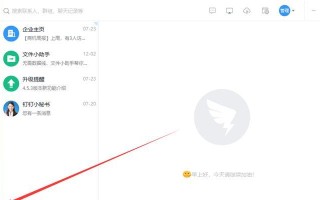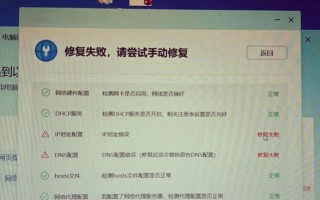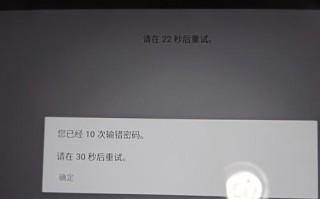随着电脑在我们日常生活中的普及和应用,偶尔出现一些错误问题也是不可避免的。其中,633错误是一个常见的问题,很多人在使用电脑时都会遇到这个错误。本文将详细介绍633错误的原因及解决方法,帮助读者解决这个烦人的问题。

什么是633错误?
介绍:在使用电脑时,有时会出现一个名为"633错误"的提示框,该错误通常与网络连接有关,导致用户无法正常使用网络。
633错误是指在连接拨号上网时,发生了端口正在使用或被其他应用程序占用的情况。当你尝试连接网络时,系统检测到某个端口已被其他程序占用,从而导致无法正常连接网络。

造成633错误的原因有哪些?
介绍:了解造成633错误的原因,可以更好地找到解决方法。
633错误可能有多种原因,包括拨号程序冲突、端口被占用、驱动程序问题等。当我们知道具体的原因时,才能有针对性地解决问题。
检查拨号程序是否冲突
介绍:拨号程序冲突是造成633错误的常见原因之一。

打开任务管理器,查看当前运行的程序,检查是否有与拨号相关的程序同时运行。如果发现冲突的程序,可以尝试关闭它们,再次进行连接操作。
确认端口是否被占用
介绍:端口被其他应用程序占用也是导致633错误的原因之一。
在命令提示符或Powershell中运行"netstat-ano"命令,查看当前打开的端口和对应的进程ID。使用任务管理器或命令行中的"taskkill/PID进程ID"命令关闭占用该端口的进程。
更新或重新安装网络驱动程序
介绍:网络驱动程序问题可能导致633错误的发生。
访问电脑制造商或网络适配器制造商的官方网站,下载最新的网络驱动程序并进行安装。如果已安装最新版本的驱动程序,可以尝试重新安装以修复潜在的错误。
修复系统文件
介绍:系统文件损坏也可能引起633错误。
在命令提示符或Powershell中以管理员身份运行"sfc/scannow"命令,系统会自动扫描并修复损坏的系统文件。请耐心等待修复过程完成。
检查拨号设置是否正确
介绍:拨号设置不正确也可能导致633错误的发生。
打开拨号连接设置,确保拨号号码、用户名和密码等信息输入正确。同时,还需要检查所选的拨号方式和协议是否与网络运营商要求一致。
清除缓存
介绍:清除缓存可能有助于解决633错误。
打开浏览器,清除缓存和Cookie等临时文件。同时,可以尝试重启电脑或网络设备,刷新网络连接。
关闭防火墙和杀毒软件
介绍:防火墙和杀毒软件有时会阻止网络连接,导致633错误的发生。
暂时关闭防火墙和杀毒软件,然后重新连接网络。如果问题解决,说明防火墙或杀毒软件设置有误,可以逐一排查并调整设置。
重新安装拨号程序
介绍:重新安装拨号程序可能修复633错误。
在控制面板中找到网络和共享中心,点击"更改适配器设置",找到使用的拨号适配器。右键点击适配器,选择卸载并确认。然后重新安装该拨号适配器,并进行连接测试。
重置网络设置
介绍:重置网络设置可以清除可能导致633错误的配置问题。
在命令提示符或Powershell中以管理员身份运行"netshintipreset"命令,然后重新启动电脑。重置网络设置后,再次尝试连接网络,看是否问题解决。
联系网络运营商
介绍:如果以上方法都无法解决633错误,可以联系网络运营商寻求帮助。
向网络运营商提供详细的问题描述和尝试过的解决方法,他们可能提供专业的技术支持来解决633错误。
寻求专业帮助
介绍:如果你对电脑操作不熟悉或无法解决633错误,可以寻求专业技术人员的帮助。
专业技术人员可以通过远程连接或现场维修的方式为你解决633错误。他们拥有丰富的经验和专业的知识,能够快速准确地找到问题所在并进行修复。
备份重要数据
介绍:在尝试解决633错误之前,建议先备份重要的数据,以防出现意外情况。
将重要的文件、照片和其他数据复制到外部存储设备或云存储中,确保数据的安全。
通过本文的介绍,我们了解到633错误是一种与网络连接相关的问题,可能由多种原因导致。不过,我们可以通过检查拨号程序冲突、确认端口是否被占用、更新或重新安装网络驱动程序等方法来解决这个问题。如果以上方法无效,可以考虑联系网络运营商或寻求专业人员的帮助。无论哪种方法,重要的是先备份重要数据,确保不会因为解决问题而造成数据丢失。
标签: 错误